Table of Contents
![]() Related Posts
Related Posts
Bozuk Zip dosyalarını nasıl onaracağınız veya geçersiz .zip dosyalarını nasıl geri yükleyeceğiniz hakkında hiçbir fikriniz yoksa endişelenmeyin. Bu makalede, bozuk, hasarlı veya geçersiz Zip dosyalarını kolayca geri yüklemenize ve onarmanıza yardımcı olacak etkili yöntemler sunacağız.
Geçersiz ZIP dosyaları veya klasörleri bilgisayarınızda görünmüyorsa, tüm kaybolan ZIP dosyalarını geri getirmek ve tekrar çalışmaları için onarmak üzere bu pasajı inceleyin. Aşağıda gösterildiği gibi, sıkıştırılmış veya sıkıştırılmış klasör veya dosyanın geçersiz olduğuna dair bir hata mesajıyla ZIP dosyasını veya klasörünü açamıyor veya kullanamıyorsanız, aşağıdaki çözümlere bakın ve hemen en iyi ZIP dosyası onarım çözümünü edinin.
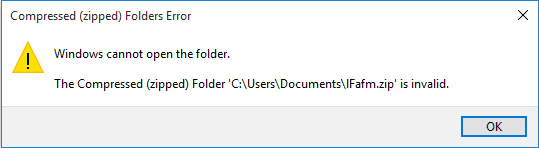
# 1. Zip Onarım Yazılımı ile Hasarlı Zip Dosyalarını Onarın
| 🔺Şunlara uygulanır: Windows PC'nizde veya harici depolama aygıtlarında açılmamış veya bozuk ZIP dosyalarını onarın. |
Bozuk ZIP dosyalarını veya klasörlerini geri yüklemenin en kolay yolu güvenilir bir zip onarım yazılımı olan EaseUS Fixo Document Repair'i çalıştırmak ve bunları hemen ve kolayca geri yüklemektir. EaseU Fixo, .zip dosyaları veya diğer veriler gibi tüm hasarlı dosyaları yalnızca üç basit adımla kurtarabilir.
ZIP dosyaları bilgisayarınızda veya depolama aygıtlarınızdaysa ancak bunları bir sıkıştırma açma aracıyla açamıyorsanız sakin olun. ZIP dosyalarınızda bir sorun var. Windows sıkıştırılmış klasör/dosyanın geçersiz olduğunu, aşırı derecede bozulmuş, virüs bulaşmış veya sıkıştırma açma araçlarının geçerli sürümü tarafından açılamadığını söyleyen hata mesajını aldığınızda.
EaseUS Fixo ile bozuk dosyaların nasıl onarılacağını inceleyelim:
Adım 1. Bilgisayarınıza EaseUS Fixo File Repair'ı indirin ve başlatın. Bozuk Zip dosyalarını onarmak için "Dosya Onarımı"nı seçin. Klasörlerinizden göz atarak bozuk Zip dosyalarını seçmek için "Dosya Ekle"ye tıklayın.

Adım 2. Birden fazla Zip dosyasını aynı anda onarmak için "Hepsini Onar" düğmesine tıklayabilirsiniz. Tek bir dosyayı onarmak istiyorsanız, işaretçinizi hedeflenen dosyaya getirin ve "Onar"ı seçin. Ayrıca göz simgesine tıklayarak Zip dosyasının önizlemesini görebilirsiniz.

Adım 3. Seçili bir dosyayı kaydetmek için "Kaydet"e tıklayın. Ayrıca, onarılan tüm dosyaları kaydetmek için "Tümünü Kaydet"i seçebilirsiniz. Bundan sonra, onarılan Zip dosyalarının kaydedileceği yeri görmek için "Onarılanı Görüntüle"yi seçin.

Bozuk Zip dosyalarının onarımını desteklemenin yanı sıra, profesyonel dosya onarım yazılımı ayrıca çeşitli depolama aygıtlarında video onarımı ve fotoğraf onarımı yapmanızı sağlar. EaseUS Fixo'nun yararlı olduğunu düşünüyorsanız, bu pasajı sosyal medyada paylaşın ve daha fazla kullanıcının bizi tanımasını sağlayın!
# 2. Sıkıştırma Araçlarını Yeniden Yükleyerek Bozuk Zip Dosyalarını Açın
| 🔺Şunlara uygulanır: ZIP dosyalarını ve klasörlerini açarken ZIP programının veya sıkıştırma araçlarının çalışmaması sorununu çözmek. |
Adım 1. Windows PC'nizde arama çubuğuna uygulamalar ve özellikler yazın ve açmak için tıklayın.
Adım 2. Ekran ve özellikler sütununda aşağı kaydırarak zip araçlarınızı veya sıkıştırma yazılımınızı bulun.
Adım 3. ZIP yazılımına tıklayın ve "Kaldır"ı seçin.
Kaldırma işleminin bitmesini bekleyin.
Adım 4. Bilgisayarınıza kaldırdığınız ZIP programını yeniden yükleyin ve ZIP dosyalarınızı yeniden açmak ve erişmek için tekrar kullanın.
# 3. Virüsleri Kaldırarak Zip Bozuk Onarımını Gerçekleştirin
| 🔺Şunlara uygulanır: Virüs bulaşması nedeniyle geçersiz olan ZIP dosyalarının çözümü. |
Bazen, bilgisayar veya depolama aygıtları virüs veya kötü amaçlı yazılım tarafından enfekte olduğunda, enfekte aygıtlardaki ZIP dosyasını veya klasörünü açamazsınız. Virüs veya kötü amaçlı yazılım ZIP dosyanızı şifreleyebilir.
Antivirüs yazılımınız yüklüyse, tüm mevcut virüsleri veya uyku modundaki kötü amaçlı yazılımları temizlemek için çalıştırın. Eğer yoksa, bilgisayarınızda Windows Defender'ı açmak da yardımcı olabilir.
Windows Defender'ı açmanın detayları şunlardır:
İlk olarak. Windows Defender Güvenlik Duvarını açın
1. Denetim Masası'nı açın > "Windows Defender Güvenlik Duvarı"na tıklayın > Windows Defender Güvenlik Duvarı'nı açın veya kapatın.

2. "Windows Defender Güvenlik Duvarını Aç" kutucuğunu işaretleyin ve onaylamak için "Tamam"a tıklayın.

Sonraki. Windows Defender'da Virüs ve Tehdit Korumasını Açın
1. Windows simgesine sağ tıklayın ve "Ayarlar" > "Güncelleştirme ve Güvenlik"e tıklayın.
2. Windows Güvenliği bölümünde "Windows Defender Güvenlik Merkezini Aç" seçeneğine tıklayın.

3. Yeni pencerede "Virüs ve tehdit koruması"na tıklayın > Virüs ve tehdit koruması ayarlarına gidin.
4. Bu üç seçeneği etkinleştirin: Gerçek zamanlı koruma, Bulut tabanlı koruma ve Otomatik örnek gönderimi.

Son. Virüs ve tehdit korumasını kullanarak bilgisayarınızdan mevcut virüsü kaldırın
1. "Ayarlar" > "Güncelleştirme ve Güvenlik" > "Windows Güvenliği" > "Virüs ve tehdit koruması"na tıklayın.
2. Bilgisayarınızdaki virüsleri taramak için "Tehdit geçmişi" bölümünde "Şimdi tara"ya tıklayın.

Bundan sonra, dosyalara tekrar erişmek için ZIP dosyasını veya klasörünü açmak amacıyla ZIP araçlarınızı veya sıkıştırma programlarınızı yeniden kullanabilirsiniz.
# 4. Komut İstemi ile Bozuk Zip Dosyalarını Onarın
| 🔺Şunlara uygulanır: Windows PC'deki bozuk ZIP dosyalarını onarmak. |
Adım 1. Komut İstemi'ni yönetici olarak açın:
- Windows 10/8.1 kullanıcıları için: Başlat'a sağ tıklayın > Komut İstemi'ne (Yönetici) tıklayın.
- Windows7/8/Vista/XP kullanıcıları için: Başlat > Tüm Programlar > Donatılar > Komut İstemi'ne sağ tıklayın > Yönetici olarak çalıştır'a tıklayın.
Adım 2. Bozuk ZIP dosyalarının bulunduğu klasöre geçin.
Adım 3. "C:\Program Files\WinZip\wzzip" -yf zipfile.zip yazın ve Enter'a basın.
Ayrıca bozuk veya geçersiz ZIP dosyalarını bulmak için zipfile.zip yerine gerçek bir ZIP dosya adı da kullanabilirsiniz. Bu adımları takip ettikten sonra bozuk veya geçersiz .zip dosyalarını açabileceksiniz.
# 5. WinRAR ile ZIP Dosyası Bozulmasını Düzeltin
|
🔺Şunlara uygulanır: Üçüncü taraf zip yazılımlarıyla geçersiz veya bozuk ZIP dosyalarını onarmak. |
Bazen sıkıştırılmış dosyalarınız bozulduğunda, bunları üçüncü taraf bir ZIP programıyla onarabilirsiniz. WinRAR, 7-ZIP, DiskInternal ZIP Repair, vb. hepsi yardımcı olabilir.
Burada, bozuk veya geçersiz ZIP dosyalarını nasıl onaracağınızı ve tüm dosyaları etkili bir şekilde nasıl çıkaracağınızı göstermek için WinRAR'ı örnek olarak ele alacağız:
Adım 1. Bilgisayarınıza WinRAR'ın en son sürümünü indirin ve kurun.
Adım 2. WinRAR'ı açın ve geçersiz veya bozuk ZIP dosyasını bulun.
Adım 3. ZIP dosyasını seçin, araç çubuğunda "Araçlar"a tıklayın ve "Arşivi onar"a tıklayın.
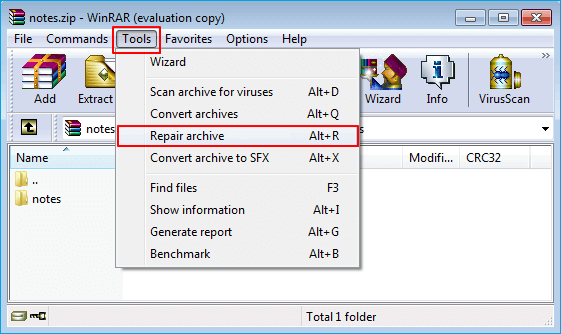
Adım 4. Onarılan arşiv dosyasının kaydedileceği konumu seçmek için "Gözat"a tıklayın ve onaylamak için "Tamam"a tıklayın.
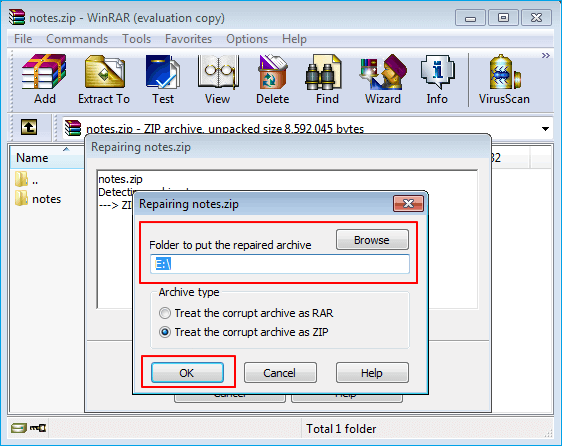
Adım 5. Onarım işleminin tamamlanmasını bekleyin ve bitirmek için "Kapat"a tıklayın.
Adım 6. Onarılan ZIP arşivine çift tıklayın, WinRAR'da açın ve üst taraftaki araç çubuğunda "Çıkart"a tıklayın.
Adım 7. Dosyaları çıkarmak istediğiniz hedef klasörü seçin.
Çeşitli bölümünün altında "Bozuk dosyaları tut" seçeneğini işaretleyin ve "Tamam"a tıklayarak dosyalarınızı WinRAR'dan çıkarmaya başlayın.
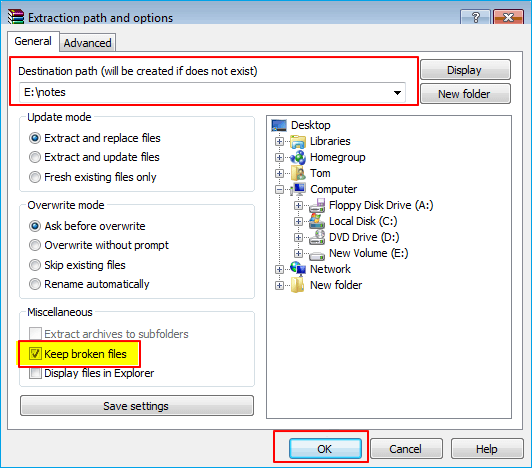
Bu yazılım çalışmazsa, ilk yönteme geri dönün ve bozuk Zip dosyalarını/klasörlerini EaseUS Fixo ile onarın. >>Yöntem 1'e geri dön
# 6. Bozuk Zip Dosyalarını Yeniden İndirin ve Kurtarın
| 🔺Şunlara uygulanır: İndirilen ZIP dosyalarının çalışmaması veya geçersiz olması sorunlarını çözmek. |
Bazen, ZIP dosyası virüs enfeksiyonu veya diğer hatalar nedeniyle bir Windows PC'de kaldırılır veya erişilemez hale gelir. Bu sorunu düzeltmenin en iyi yolu, geçersiz ZIP dosyasını yeniden indirmek veya profesyonel dosya kurtarma yazılımının yardımıyla dosyaları geri yüklemektir.
ZIP dosyalarınızı geri getirmek için burada listelenen seçeneklerden birini izleyin:
Bir ZIP dosyası indirdiyseniz ve bu dosya herhangi bir Windows sıkıştırma aracı veya üçüncü taraf sıkıştırma yazılımı kullanılarak açılamadıysa, en iyi seçeneğiniz internetten yeni bir dosya indirmektir.
Adım 1. Eski, geçersiz ZIP dosyasını bilgisayarınızdan silin.
Adım 2. Tarayıcınızı başlatın ve ZIP dosyasını indirdiğiniz siteyi açın.
Adım 3. ZIP dosyasını bulun, yeniden indirin ve bilgisayarınızdaki başka bir güvenli konuma kaydedin.
Bundan sonra, ZIP dosyasından değerli dosyalara erişmek için unzip yazılımını veya araçlarını kullanabilirsiniz.
Çözüm
Bu sayfada, Windows PC'lerinizde ve harici depolama aygıtlarınızda bozuk, kayıp veya bozuk, geçersiz ZIP dosyalarını geri yüklemenize yardımcı olacak 6 yolu topladık. Zip bozulma sorunlarını önlemek için PC'nize EaseUS Fixo Document Repair'ı indirmeyi unutmayın.
ZIP dosyaları hakkında daha fazla sorunuz varsa, istediğiniz cevapların bizde olup olmadığını görmek için aşağıdaki hızlı cevaplara bakın.
1. Geçersiz zip dosyasını nasıl düzeltebilirim?
Cevap: Öncelikle, internetten indirilmişse ZIP dosyasını yeniden indirebilirsiniz. Daha sonra, görünmüyorsa veya kaybolmuşsa ZIP dosyasını geri yüklemek için bir dosya kurtarma yazılımı çalıştırabilirsiniz. Daha sonra, ZIP dosyasını açmak için bir unzip aracını yeniden yükleyebilir veya geçersiz ZIP dosyasını onarmak için WinRAR gibi üçüncü taraf bir sıkıştırma yazılımı çalıştırabilirsiniz.
2. ZIP dosyam neden bozuldu?
Cevap: Virüs bulaşması, ZIP dosyasının eksik indirilmesi, ZIP dosyasının eksik sıkıştırılması veya sıkıştırılmasının bozulması, hatta sıkıştırma araçlarının bozulması .zip dosyasının geçersiz veya bozuk olmasına neden olabilir.
3. Eksik bir ZIP dosyasını nasıl açabilirim?
Cevap: İlk olarak, eksik ZIP dosyasını açmak için WinRAR, 7-ZIP vb. gibi uyumlu bir UnZIP programı kullanmanız gerekir. Ardından, ZIP dosyasından veya klasöründen dosyaları çıkarın ve dosyaları yerel sürücünüzdeki güvenli bir konuma kaydedin.
ZIP dosyaları veya diğer dosya onarım sorunları hakkında daha fazla sorunuz varsa, web sitemizdeki (https://www.easeus.com) Arama seçeneğini kullanın veya en iyi yanıtları bulmak için Dosya Kurtarma sayfasına gidin.
Was This Page Helpful?